Asus VivoBook - популярная серия ноутбуков, предлагающая широкие возможности для работы и развлечений. Если нужно отключить wifi на устройстве, можно воспользоваться несколькими способами.
Первый способ - использование клавиш на клавиатуре. Нажмите сочетание клавиш Fn (функция) и клавиши wifi, на которой обычно изображена волна или сигнал wifi. Эти клавиши обычно расположены в верхнем ряду, возле функциональных клавиш F1-F12. Нажатие на эту комбинацию включит или выключит wifi.
Второй способ - использование панели управления. Для начала, откройте панель управления, нажав на значок "Пуск" в левом нижнем углу экрана и выбрав "Панель управления". Затем найдите раздел "Сеть и интернет" и выберите "Сетевые соединения". В появившемся окне вы увидите список доступных сетевых подключений. Щелкните правой кнопкой мыши на значке wifi и выберите "Отключить". Wifi-соединение будет отключено.
Отключение wifi может быть полезным, если вам не нужно использовать интернет или если вы хотите сэкономить заряд батареи. Однако, если вам потребуется снова подключиться к wifi, просто повторите описанные выше действия, но выберите "Включить" вместо "Отключить".
Отключение Wi-Fi на ноутбуке Asus VivoBook: пошаговая инструкция

- Найдите иконку Wi-Fi. Обычно иконка Wi-Fi находится в правом нижнем углу экрана рядом с часами. Она выглядит как стилизованное изображение сигнала Wi-Fi.
- Кликните на иконку Wi-Fi правой кнопкой мыши. Появится контекстное меню с несколькими вариантами настройки Wi-Fi.
- Выберите опцию "Отключить". В контекстном меню выберите пункт "Отключить" или аналогичную опцию, указывающую на отключение Wi-Fi. Ваш ноутбук Asus VivoBook больше не будет подключаться к беспроводным сетям.
Чтобы снова включить Wi-Fi на ноутбуке Asus VivoBook, повторите эти шаги, выбрав в контекстном меню опцию "Включить" или аналогичную.
Отключение Wi-Fi на ноутбуке Asus VivoBook может ограничить доступ к Интернету, будьте осторожны.
Интерфейс управления Wi-Fi на ноутбуке Asus VivoBook

- Откройте "Центр управления"
- Найдите и выберите "Сети и интернет"
- Выберите "Wi-Fi"
- Выключите Wi-Fi
- После выключения Wi-Fi ноутбук не будет подключаться к сетям
Вы можете легко включать и выключать Wi-Fi на ноутбуке Asus VivoBook используя этот интерфейс управления.
Первый способ: использование комбинации клавиш

Для отключения Wi-Fi на ноутбуке ASUS VivoBook вы можете использовать комбинацию клавиш:
- Найдите клавишу Fn на клавиатуре ноутбука.
- Затем найдите клавишу с символом Wi-Fi или изображением беспроводной сети.
- Удерживая клавишу Fn, нажмите на клавишу Wi-Fi. Wi-Fi будет отключен.
- Чтобы включить Wi-Fi снова, повторите эту же комбинацию клавиш.
Если вы предпочитаете другой способ, можно отключить Wi-Fi через настройки операционной системы:
Чтобы включить Wi-Fi снова, просто переключите переключатель в положение "Включено".
Сброс настроек Wi-Fi на ноутбуке Asus VivoBook
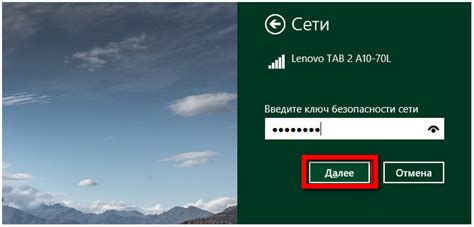
Если хотите полностью отключить Wi-Fi на ноутбуке Asus VivoBook и вернуть настройки к заводским значениям, выполните следующие шаги:
- Шаг 1: На панели задач щелкните правой кнопкой мыши на значок Wi-Fi, расположенный в правом нижнем углу экрана.
- Шаг 2: В контекстном меню выберите пункт "Открыть центр управления сетями и общим доступом".
- Шаг 3: В открывшемся окне выберите "Изменение параметров адаптера".
- Шаг 4: В списке доступных адаптеров найдите Wi-Fi и щелкните на нем правой кнопкой мыши.
- Шаг 5: В контекстном меню выберите пункт "Отключить".
- Шаг 6: После отключения Wi-Fi, щелкните на нем снова правой кнопкой мыши и выберите пункт "Включить".
- Шаг 7: Wi-Fi будет включен, и настройки будут сброшены к заводским значениям.
После выполнения этих шагов Wi-Fi на ноутбуке Asus VivoBook будет полностью отключен и настройки будут восстановлены к исходным значениям. Вы можете повторить эту процедуру, чтобы вернуть Wi-Fi в рабочее состояние или изменить его настройки.